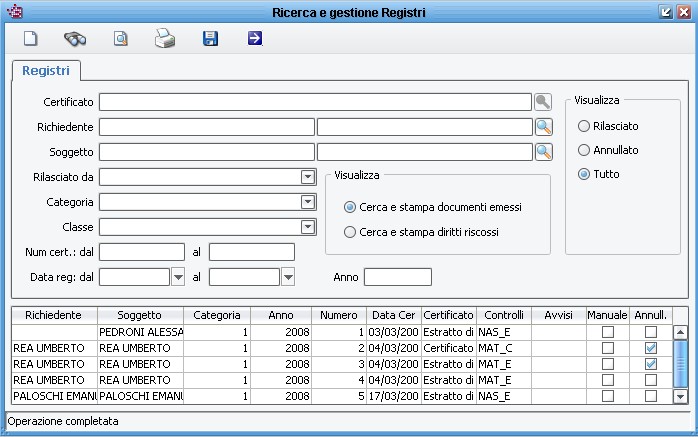Differenze tra le versioni di "Ricerca e gestione registri"
imported>Demos2 |
imported>Demos2 |
||
| Riga 20: | Riga 20: | ||
==Ricerca dei Registri di Cassa== | |||
Una volta impostato i filtri desiderati ''(ad esempio per data di registrazione)'', premendo il pulsante [[File:Certificazione_009.jpg]] si otterranno nella griglia tutti i risultati che corrispondono ai criteri di ricerca impostati | |||
<br> | |||
come da figura di esempio che segue: | |||
<br> | |||
[[File:Certificazione_Registri_01.jpg]] | |||
<br> | |||
<br> | |||
== OLD== | == OLD== | ||
Versione delle 11:51, 3 feb 2016
Anagrafe -> Certificati -> Registri -> Registri |
Introduzione
Questa funzione consente di consultare tutti i movimenti di cassa registrati dall'applicativo, contestualmente al rilascio di Certificati, Carte di Identità, Attestazioni, e quant'altro associato ad Usi e Diritti di Cassa.
All'interno della funzione sono presenti diversi filtri , che consentono di poter interrogare i movimenti avvenuti in un determinato periodo di date di registrazione, piuttosto che da determinati operatori, soggetti, classi di documento, metodo di riscossione, e diverse altre opzioni utili ad ottenere il registro di cassa desiderato.
Ricerca dei Registri di Cassa
Una volta impostato i filtri desiderati (ad esempio per data di registrazione), premendo il pulsante ![]() si otterranno nella griglia tutti i risultati che corrispondono ai criteri di ricerca impostati
si otterranno nella griglia tutti i risultati che corrispondono ai criteri di ricerca impostati
come da figura di esempio che segue:
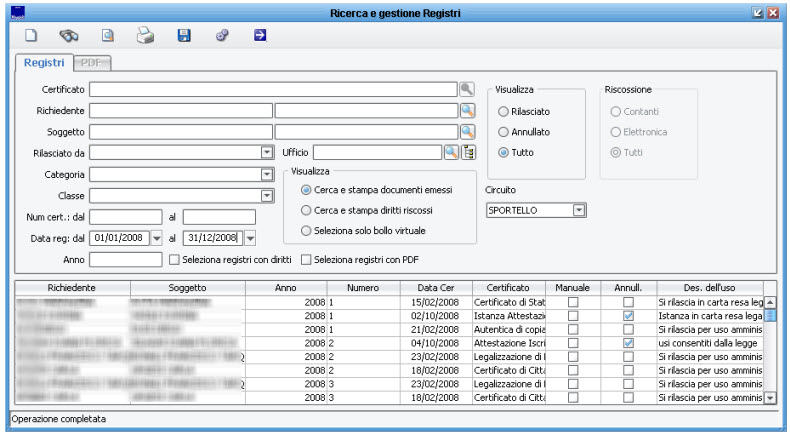
OLD
Voce di menu: Certificati - Ricerca avvisi
Questa funzione permette di gestire il registro di tutti i certificati rilasciati con i relativi diritti:
La ricerca può essere effettuata per:
- nome del certificato: ad esempio, inserendo residenza verrà visualizzato un elenco di certificati che contengono questa parola, quindi scegliere dall'elenco quello desiderato e confermare con
 ;
; - dati richiedente: inserire in ordine il cognome e il nome del richiedente e premere INVIO o F3, oppure premere su
 ;
; - dati soggetto: inserire in ordine il cognome e il nome del soggetto e premere INVIO o F3, oppure premere su
 ;
; - rilasciato da: selezionare la persona che ha rilasciato il certificato;
- categoria: certificati, carte di identità o varie
- classe del certificato: anagrafe, stato civile, elettorale, etc.;
- num cert. : indicare l’intervallo di numeri progressivi di certificato da visualizzare;
- data reg. : indicare l’intervallo di date di emissione (utile quando si vuole sapere quali certificati sono stati emessi in un determinato intervallo di tempo);
- anno: anno di emissione dei certificati.
Per avviare la ricerca premere ![]() .
.
E’ possibile annullare i diritti riscossi spuntando la casella “Annullato” in corrispondenza delle relative righe e premendo ![]() per memorizzare.
per memorizzare.
Attenzione: se si annulla un certificato, tale operazione è irreversibile.
Per stampare il registro premere ![]() : è prevista una stampa denominata "Riepilogo certificati" e una denominata "Riepilogo analitico certificati", che riporta il dettaglio dei certificati emessi.
: è prevista una stampa denominata "Riepilogo certificati" e una denominata "Riepilogo analitico certificati", che riporta il dettaglio dei certificati emessi.